Motorola Aura User Manual [es]
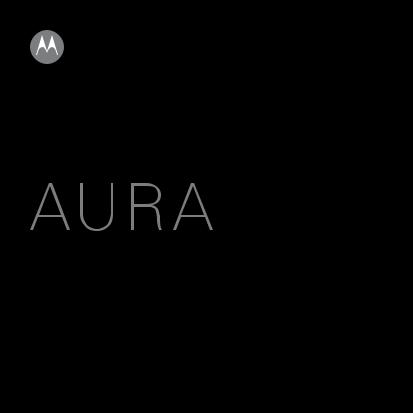
AURA™ R1 de Motorola Guía del usuario

H E L L O M O T O
Presentación del nuevo AURA™ R1 de Motorola. A continuación, un repaso rápido al teléfono.
|
|
|
|
|
|
|
|
|
|
|
|
|
|
Tecla de navegación |
|
|
|
|
|
|
|
|
|
|
|
|
|
|
Desplazamiento hacia arriba, |
Tecla de volumen |
|
|
|
|
|
|
hacia abajo, a la izquierda |
|||||||
(en el lateral del teléfono) |
|
|
|
|
|
|
o a la derecha. |
|||||||
Tecla de función izquierda |
|
|
|
|
|
|
Tecla de función derecha |
|||||||
Tecla para aceptar |
|
|
|
|
|
|
|
|
|
|
Tecla Borrar/Atrás |
|||
|
|
|
|
|
|
|
|
|
|
|||||
Permite abrir el menú y |
|
|
|
|
|
|
Permite eliminar letras |
|||||||
seleccionar elementos del menú. |
|
|
|
|
|
|
|
|
|
|
|
o números y retroceder |
||
|
|
|
|
|
|
|
|
|
|
|||||
|
|
|
|
|
|
|
|
|
|
|
|
|
|
al menú anterior. |
Tecla de envío |
|
|
|
|
|
|
|
|
|
|||||
|
|
|
|
|
|
|
|
|
|
Tecla Fin |
||||
|
|
|
|
|
|
|
|
|
|
|||||
Permite realizar y responder |
|
|
|
|
|
|
|
|
|
|||||
|
|
|
|
|
|
|
|
|||||||
llamadas. |
|
|
|
|
|
|
Permite encender, apagar, |
|||||||
|
||||||||||||||
|
|
|
|
|
|
|
|
|
|
|
|
|
|
colgar y salir de los menús. |
1
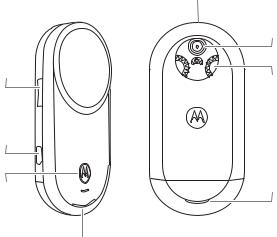
Teclas de volumen
Cierre de la tapa de la batería
(Una en cada lateral)
Indicador luminoso de carga
Altavoz
de manos libres
2
Puerto micro USB
(en la parte superior del teléfono)
Lente de la cámara
Engranajes del girador
Altavoz
de manos libres
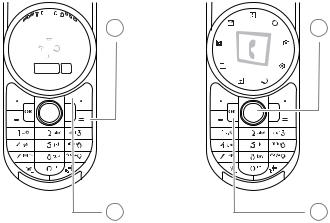
Pantalla principal
Operador
10:10 15
15
Accesos Menú
1 Para encender el teléfono, mantenga pulsada
la tecla – hasta que la pantalla se ilumine.
2 Para abrir el menú, pulse la tecla de función
Menú.
Menú
3 |
Pulse la tecla |
|
Shacia |
|
la izquierda |
Contactos |
o hacia la |
|
derecha para |
|
desplazarse |
|
hasta una |
|
función |
|
de menú. |
4 Pulse r para seleccionarla.
Nota: Aquí se muestran la pantalla principal y la disposición del menú principal estándar.
El menú y la pantalla principal de su teléfono pueden ser diferentes. Para cambiar los accesos directos de la pantalla principal y el aspecto del menú principal, consulte la página 39.
3

C O N T E N I D O
DIAGRAMA DE MENÚS. . . . . . . . . . 7 GUÍA DE CUIDADOS . . . . . . . . . . . . 9
Limpieza. . . . . . . . . . . . . . . . . . . . . . . . . 9 Golpes . . . . . . . . . . . . . . . . . . . . . . . . . 10 Temperatura . . . . . . . . . . . . . . . . . . . . 10 Evite cualquier contacto . . . . . . . . . . . 10
Utilización y cuidados . . . . . . . . . . . 11 Conformidad con
la normativa europea . . . . . . . . . . . 12 INTRODUCCIÓN . . . . . . . . . . . . . . . 14
Acerca de la Guía de usuario . . . . . . . 14 Inserción de la tarjeta SIM . . . . . . . . . 15 Batería . . . . . . . . . . . . . . . . . . . . . . . . . 16 Prolongación de la duración
de la batería. . . . . . . . . . . . . . . . . . . . . 20 Apertura y cierre de la tapa . . . . . . . . 20 Encendido y apagado del teléfono. . . 21 Realización de una llamada . . . . . . . . 21 Respuesta de llamadas . . . . . . . . . . . . 21 Finalización de una llamada . . . . . . . . 21 Almacenamiento de
un número de teléfono . . . . . . . . . . . . 21
Llamada a un número almacenado . . 22 Su número de teléfono. . . . . . . . . . . . 23 Accesos directos. . . . . . . . . . . . . . . . . 23
SERVICIO VUFONE . . . . . . . . . . . . 24
Registro en el servicio vufone . . . . . . 24 Desplazamiento de archivos del teléfono antiguo a su AURA . . . . . . . . 24 Administración
de los datos del teléfono . . . . . . . . . . 25 Copia de seguridad del teléfono . . . . 25 Carga de archivos multimedia . . . . . . 25 vufone en Internet. . . . . . . . . . . . . . . . 26 Condiciones del servicio. . . . . . . . . . . 26
CONCEPTOS BÁSICOS . . . . . . . . . 27
Pantalla . . . . . . . . . . . . . . . . . . . . . . . . 27 Volumen. . . . . . . . . . . . . . . . . . . . . . . . 29 Comandos de voz . . . . . . . . . . . . . . . . 30 Teléfono con voz . . . . . . . . . . . . . . . . . 31 Altavoz de manos libres . . . . . . . . . . . 32 Códigos y contraseñas . . . . . . . . . . . . 32 Bloqueo y desbloqueo del teléfono . . 33 Bloqueo de las aplicaciones
o de la tarjeta SIM . . . . . . . . . . . . . . . . 33
4 CONTENIDO
PERSONALIZACIÓN. . . . . . . . . . . . 34
Tipos de alerta. . . . . . . . . . . . . . . . . . 34 Temas. . . . . . . . . . . . . . . . . . . . . . . . . 35 Fecha y hora . . . . . . . . . . . . . . . . . . . 37 Estilo del reloj . . . . . . . . . . . . . . . . . . 37 Fondo de pantalla . . . . . . . . . . . . . . . 38 Salvapantallas . . . . . . . . . . . . . . . . . . 38 Accesos directos
de la pantalla principal . . . . . . . . . . . 39 Aspecto de la pantalla. . . . . . . . . . . . 39 Otras funciones
de personalización. . . . . . . . . . . . . . . 40
LLAMADAS. . . . . . . . . . . . . . . . . . . 42
Desactivación
de una alerta de llamada. . . . . . . . . . 42 Llamadas . . . . . . . . . . . . . . . . . . . . . . 42 Rellamada . . . . . . . . . . . . . . . . . . . . . 43 Devolución de llamadas . . . . . . . . . . 43 Identificador de llamada . . . . . . . . . . 43 Llamadas de emergencia . . . . . . . . . 44 Manos libres . . . . . . . . . . . . . . . . . . . 44 Opciones de respuesta . . . . . . . . . . . 45 Duración y coste de las llamadas . . . 45 Otras funciones de llamada . . . . . . . 47
ENTRADA DE TEXTO . . . . . . . . . . . 51
Modo de palabra . . . . . . . . . . . . . . . . 52 Modo ABC . . . . . . . . . . . . . . . . . . . . . 53 Modo numérico. . . . . . . . . . . . . . . . . 54 Modo de símbolos . . . . . . . . . . . . . . 54
OCIO . . . . . . . . . . . . . . . . . . . . . . . . 55
Cámara. . . . . . . . . . . . . . . . . . . . . . . . 55 Vídeos . . . . . . . . . . . . . . . . . . . . . . . . 60 Música . . . . . . . . . . . . . . . . . . . . . . . . 64 Navegador . . . . . . . . . . . . . . . . . . . . . 75 Ocio y juegos. . . . . . . . . . . . . . . . . . . 77
MENSAJES . . . . . . . . . . . . . . . . . . . 78
Correo de voz . . . . . . . . . . . . . . . . . . 78 Mensajes de texto . . . . . . . . . . . . . . . 78 Otras funciones de mensajes . . . . . . 80
HERRAMIENTAS. . . . . . . . . . . . . . . 83
Contactos. . . . . . . . . . . . . . . . . . . . . . 83 Organizador personal . . . . . . . . . . . . 88
CONEXIONES. . . . . . . . . . . . . . . . . 91
Bluetooth® inalámbrico . . . . . . . . . . 91 Conexiones por cable . . . . . . . . . . . . 95 Sincronización . . . . . . . . . . . . . . . . . . 97 Administrador de archivos . . . . . . . . 98 Actualizaciones del teléfono. . . . . . . 99
CONTENIDO 5
Datos CAE . . . . . . . . . . . . . . . . . . . 100 Información sobre
software de código abierto. . . . . . 102 ÍNDICE . . . . . . . . . . . . . . . . . . . . . . 103
6 CONTENIDO
D I A G R A M A D E M E N Ú S
Menú
1 Contactos
6 Llamadas
3 Cámara
7Configuración
(pasa a la página siguiente)
8WAP
•WAP
•Favoritos
•Mis Páginas Web
•Historial
•Ir a URL
•Configurar WAP
0 Calendario
5Herramientas
•Reloj mundial
•Ayuda
•vufone
•Motorola Setup
•Alarma
•Calculadora
•Sincronización
•Gestor descargas
•Gestor de archivos
•Memoria extendida
•Melodías
•Imágenes
•Vídeos
•Notas de voz
•Descargas
•Sin clasificar
•Mis documentos
•Servicios marcación
•Lista de tareas
•Notas
2Multimedia
•Mis archivos
•Aplicaciones
•Cámara
•Cámara de vídeo
•Grabadora de notas
•Imágenes
•Vídeos
4Mensajes
•Nuevo
•Bandeja de entrada
•Mis carpetas
•Plantillas
•Borradores
•Bandeja de salida
•Buzón de Voz
Ésta es la distribución estándar del menú principal.
El menú de su teléfono puede ser diferente.
Consejo: Pulse |para salir del menú actual, o bien pulse –para salir de todos los menús.
* funciones opcionales
DIAGRAMA DE MENÚS |
7 |
Menú Configuración
•Perfiles
•Temas
•Pantalla principal
•Teclas navegación
•Cambiar fondo Pantalla
•Tipo de reloj externo
•Conexiones
•Bluetooth®
•Configuración USB
•Sincr. multimedia
•Memoria extendida
•Módem
•Imprimir por USB
•Redes de voz *
•Conexión de datos
•Añadir conexión
•Modif. conexión
•Borrar conexión
• Config. llamadas |
• Teléfono con voz |
|
• Marcación rápida |
• Método escritura |
|
• Desvío de llamadas |
• Restablecer |
|
• Config. llam. entrante |
• Restablecer config. |
|
• Contador |
• Borrar datos tel. |
|
|
de tiempo |
• Borrar datos |
• Opciones |
memoria |
|
• |
respuesta |
extendida y teléf. |
Alerta msje. |
• Borrar disp. |
|
|
llamada |
Memoria |
• Alerta itinerancia |
• Ver memoria |
|
• Llamada en espera |
• Propiedades |
|
• Rellamada automát. |
• Avisos legales |
|
• Tono llam perdida |
• Sistema Java |
|
• Config. marcación |
• Actualizaciones OTA |
|
• Mostrar mi número |
• Config. de auricular |
|
• DTMF |
• Respuesta autom. |
|
• Prefijo |
• Marcación por voz |
|
• Bloqueo de llamadas * |
• Configuración TTY * |
|
• Marcación fija |
• Seguridad |
|
• Mi número |
||
• Línea activa * |
• Bloqueo de teléfono |
|
• Config. teléfono |
• Bloqueo aplicación |
|
• Solicitar PIN |
||
• Config. pantalla |
• Cambiar contraseñas |
|
• |
Apagar pantalla |
• Certificados |
• |
Salvapantallas |
• Red |
• |
Brillo |
|
• Modo de avión |
• Red actual |
|
• Nivel de batería |
• Redes disponibles |
|
• Hora y fecha |
• Buscar nuevas redes |
|
• Idioma |
• Mi lista de redes |
|
• Config. de búsqueda
• Tono de servicio
* funciones opcionales
8 DIAGRAMA DE MENÚS
G U Í A D E C U I D A D O S
Su AURA es un dispositivo móvil muy valioso de diseño superior que debe tratarse con cuidado. Esta sección proporciona algunas recomendaciones básicas para protegerlo. El dispositivo durará mucho más si lo cuida de forma adecuada.
Limpieza
Utilice el paño de microfibras suaves proporcionado para limpiar el dispositivo. Envuelva el dispositivo con el paño y presiónelo suavemente realizando un movimiento circular para limpiar la lente de cristal de zafiro, la carcasa y la tapa de la batería de acero inoxidable y los bordes lustrados. De este modo, eliminará polvo, grasa, aceite, maquillaje y cualquier otro residuo que, debido al uso normal del dispositivo, pueda haberlo manchado. Repita este paso tantas veces como sea necesario.
Use aire a presión o un cepillo de dientes suave para limpiar con suavidad las ranuras del altavoz y los auriculares. El mecanismo giratorio del dispositivo AURA está sellado y se ha diseñado con todo el cuidado posible. Por ello, no es necesario limpiarlo. No intente abrir el dispositivo de formas diferentes a las que se muestran en esta guía, ya que podría afectar al funcionamiento del teléfono. Para obtener más información o ayuda, póngase en contacto con un representante del servicio AURA.
Aviso importante: No use nunca líquidos limpiadores, ya que pueden dañar los circuitos electrónicos y los recubrimientos protectores del dispositivo móvil. AURA no es resistente al agua, por lo que debería evitarse el contacto con líquidos.
GUÍA DE CUIDADOS |
9 |
Golpes
Recomendamos la utilización de la funda de cuero proporcionada para proteger
el dispositivo móvil en todo momento. La lente de zafiro y los componentes de acero inoxidable son muy resistentes a posibles rasguños, pero asegúrese de no exponer
el dispositivo a materiales duros o abrasivos, así como a actividades o deportes de alto impacto.
Temperatura
Evite exponer el dispositivo AURA a temperaturas extremas durante periodos prolongados. El calor extremo tiende a reducir la vida de la batería, mientras que el frío extremo puede provocar que los circuitos electrónicos dejen de funcionar correctamente.
Evite cualquier contacto
No exponga el dispositivo AURA a ninguna clase de líquidos. Evite el contacto con productos químicos, disolventes o gases, ya que pueden causar decoloración, deterioro y otras formas de daño al dispositivo. AURA no está diseñado para soportar campos eléctricos extremos o electricidad estática. Sin embargo, los aparatos domésticos
no suponen ninguna amenaza.
Recuerde que el dispositivo AURA durará más si lo cuida de forma adecuada.
10 GUÍA DE CUIDADOS
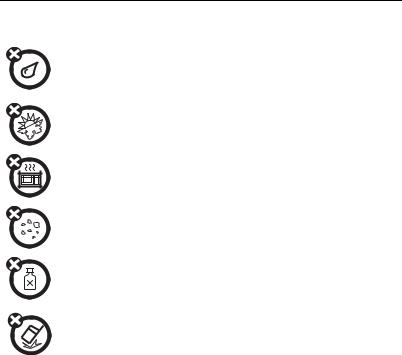
Utilización y cuidados
Para proteger su teléfono Motorola, manténgalo alejado de:
Líquidos de cualquier tipo
No exponga el teléfono al agua, a la lluvia, a humedades extremas, al sudor o a otros tipos de humedad. Si el teléfono se moja, no intente acelerar el secado utilizando un horno o un secador ya que esto podría dañar el teléfono.
Calor o frío extremos
Evite temperaturas que estén por debajo de los 0°C/32°F o por encima de los 45°C/113°F.
Microondas
No intente secar el teléfono en un microondas.
Polvo y suciedad
No exponga su teléfono al polvo, a la suciedad, a la arena, a la comida o a otros materiales que no sean apropiados.
Productos de limpieza
Para limpiar su teléfono, utilice solamente un paño suave y seco. No utilice alcohol u otros productos de limpieza.
El suelo
No deje caer el teléfono.
Utilización y cuidados |
11 |
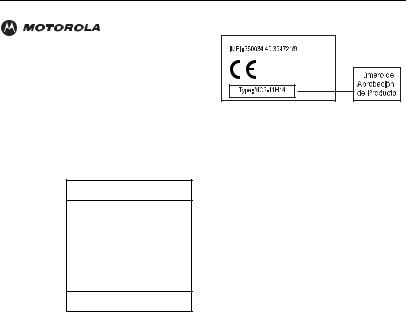
Declaración de conformidad de las directrices de la Unión Europea
|
DECLARACION DE |
|
CONFORMIDAD - |
|
Normativa 1890/2000, |
|
24 de octubre de 2008 |
|
|
Referencia |
LV/036/08/35591202/D |
|
|
Empresa |
Motorola, Inc. |
certificadora |
(Mobile Devices Business) |
|
600 North US Highway 45 |
|
Libertyville, |
|
Illinois 60048-1286, USA. |
|
|
Declara bajo su responsabilidad que el producto:
Nombre/Tipo R1
Descripción Teléfono móvil digital cuatribanda con lo siguiente: GSM 850 Clase 4, 900 Clase 4, GSM 1800 Clase 1, GSM 1900 Clase 1, GPRS Clase 12, EDGE Clase 12 y Bluetooth Clase 1 incorporado.
Nota
es conforme con:
•los requisitos esenciales y todas las demás disposiciones relevantes de la Directriz 1999/5/EC
•todas las demás directrices relevantes de la Unión Europea
0168 |
N |
|
En el cuadro anterior se puede ver un ejemplo de un típico Número de Aprobación de Producto.
Este producto se declara conforme con los siguientes documentos o estándares normativos, haciendo especial referencia a los requisitos específicos del Artículo 3 de la directiva.
Artículo |
EN 60950-1 |
3.1.a |
EN 50360 |
|
|
Artículo |
EN 301 489-1 |
3.1.b |
EN 301 489-7 |
|
|
|
EN 301 489-17 |
Artículo 3.2 |
EN 301 511 |
|
EN 300 328 |
12 Conformidad con la normativa europea

Lars S. Nielsen |
|
Director |
|
Motorola GmbH |
|
Husumerstrasse 251 |
(firma del representante |
D242941 Flensburg |
|
Alemania |
autorizado) |
|
Phone: +49 461 803 0
Fax: +49 461 803 1829
Email: rtte@motorola.com
Este documento no tiene ninguna validez como prueba de homologación o importación sin la aprobación por escrito de Motorola Inc.
Conformidad con la normativa europea |
13 |

I N T R O D U C C I Ó N
PRECAUCIÓN: Antes de utilizar el teléfono por primera vez, lea la guía de Información legal y de seguridad importante incluida en la caja.
Acerca de la Guía de usuario
En esta guía se explica cómo localizar las funciones específicas de los menús según se indica a continuación:
Vaya a: Menú > 4Mensajes > Nuevo
Esto significa que, desde la pantalla principal:
1Pulse la tecla de función Menú para abrir el menú.
2Pulse la tecla de navegación Spara desplazarse hasta 4Mensajes y pulse r para seleccionarlo.
3Pulse Spara desplazarse hasta Nuevo y pulse rpara seleccionarlo.
En esta guía se utilizan los siguientes símbolos:
Símbolos
Significa que una opción depende de la red, de la tarjeta SIM (Subscriber Identification Module, módulo de identificación del abonado)
o del tipo de contrato suscrito y puede no estar disponible en algunas áreas. Si desea obtener más información, póngase
en contacto su operador.
Significa que una función requiere un accesorio opcional.
14 INTRODUCCIÓN
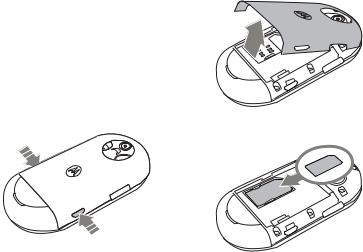
Inserción de la tarjeta SIM
Su tarjeta Módulo de identidad del abonado
(SIM) almacena su número de teléfono así como otra información.
Precaución: No doble ni raye su tarjeta SIM. Manténgala alejada de la electricidad estática, del agua y del polvo.
1
2
3
INTRODUCCIÓN 15
Batería
Seguridad y uso de la batería
IMPORTANTE: MANEJE Y ALMACENE LAS BATERÍAS ADECUADAMENTE PARA EVITAR CUALQUIER DAÑO PERSONAL O MATERIAL. La mayoría de los problemas relacionados con las baterías derivan
de un manejo inadecuado de estas y, especialmente, del uso prolongado de baterías dañadas.
QUÉ NO DEBE HACER
•No desmonte, aplaste, perfore, destroce ni intente modificar de ningún otro modo la forma de la batería.
•No deje que el teléfono o la batería entren en contacto con agua.
El agua puede llegar a los circuitos del teléfono y provocar corrosión. Si el teléfono o la batería se mojan, deje que los revise su operador o personal de contacto de Motorola,
aunque su funcionamiento parezca correcto.
•No permita que la batería entre en contacto con objetos metálicos.
Si un objeto metálico (como, por ejemplo, una joya) permanece en contacto prolongado con los puntos de contacto de la batería, esta podría alcanzar temperaturas muy elevadas.
•No coloque la batería junto a una fuente de calor. El calor excesivo puede dañar el teléfono o la batería. Las altas temperaturas pueden hacer que la batería se dilate, tenga filtraciones o que deje de funcionar correctamente. Por tanto:
•No seque una batería humedecida con una fuente de calor o aparato eléctrico, como un secador o microondas.
16 INTRODUCCIÓN
•Procure no dejar el teléfono olvidado en un coche y sometido a altas temperaturas.
Lo que sí debe hacer:
•Evite que la batería o el teléfono sufran caídas. Si esto sucede, especialmente sobre superficies rígidas, pueden sufrir daños.
•Si el teléfono o batería han resultado dañados por caídas
o por altas temperaturas, póngase en contacto con el operador o con Motorola.
IMPORTANTE: UTILICE PRODUCTOS ORIGINALES MOTOROLA PARA OBTENER UNA CALIDAD GARANTIZADA Y OTRAS GARANTÍAS. Para ayudar a los consumidores a identificar las baterías Motorola originales y distinguirlas de otras baterías no originales o de imitación (que pueden no cumplir con los requisitos necesarios de seguridad), Motorola incluye
hologramas en todas sus baterías. Así, los consumidores deberían asegurarse de que todas las baterías que adquieren incluyen el holograma “Motorola Original”.
Motorola recomienda siempre el uso de baterías y cargadores de la marca Motorola. Los dispositivos móviles de Motorola están diseñados para funcionar con baterías Motorola. Si ve un mensaje en su pantalla como Batería no válida o
No se puede cargar, siga los siguientes pasos:
•Extraiga la batería e inspecciónela para asegurarse de que incluye un holograma “Motorola Original”;
•Si no aparece ningún holograma, la batería no es de Motorola;
•Si aparece un holograma, vuelva a colocar la batería e intente cargarla de nuevo;
•Si sigue apareciendo el mensaje, póngase en contacto con un Centro de servicio autorizado Motorola.
INTRODUCCIÓN 17
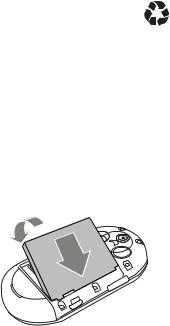
Importante: La garantía de Motorola no cubre los daños en el teléfono provocados por la utilización de baterías y cargadores que no sean de Motorola.
Advertencia: El uso de baterías
o cargadores que no sean de Motorola podría provocar riesgo de incendio, explosión, fugas u otros peligros.
RECICLADO Y ELIMINACIÓN DE BATERÍAS DE FORMA SEGURA Y ADECUADA
La eliminación correcta de las baterías no solo es importante por motivos de
seguridad, sino que también ayuda a cuidar del medioambiente. Los consumidores pueden reciclar las baterías usadas en muchas tiendas al por menor o tiendas de operadores. Para obtener más información sobre la eliminación y reciclado de baterías, consulte estas páginas web:
•www.motorola.com/recycling
•www.rbrc.org/call2recycle/
(solo en inglés)
Eliminación: Deshágase rápidamente de las baterías usadas conforme a las normativas locales.
Para obtener más información sobre cómo deshacerse de baterías, póngase en contacto con su centro de reciclaje local o con las organizaciones de reciclado
de carácter estatal.
Advertencia: Nunca arroje las baterías al fuego, ya que pueden explotar.
Inserción de la batería
1
18 INTRODUCCIÓN

2
Carga de la batería
Las baterías nuevas no están cargadas completamente. Conecte el cargador de la batería al teléfono y a una toma eléctrica. El indicador luminoso de carga de batería del teléfono indica cuándo se está cargando la batería. Una vez finalizada la carga, la pantalla indicará Carga completa.
Notas sobre la carga de la batería:
•Mientras carga la batería, manténgala a temperatura ambiente. no exponga nunca las baterías a temperaturas inferiores a 0 °C o superiores a 45 °C cuando esté cargándolas.
•Las baterías nuevas no están cargadas completamente.
•Las baterías nuevas o que han estado almacenadas durante mucho tiempo pueden tardar más en cargarse.
•Las baterías y sistemas de carga de Motorola tienen circuitos que protegen la batería de daños causados por sobrecarga.
Nota: Puede cargar la batería conectando un cable desde
el puerto micro USB del teléfono a un puerto USB del ordenador.
Tanto el teléfono como el ordenador deben
INTRODUCCIÓN 19

estar encendidos, y el ordenador debe disponer de los controladores de software necesarios. Es posible que junto con
el teléfono se suministre el cable USB de Motorola Original y el software
correspondiente. Dichos elementos también se venden por separado.
Prolongación de la duración de la batería
•Evite abrir y cerrar la tapa de forma excesiva, ya que cada rotación activa la pantalla.
•Desactive Bluetooth® mediante el interruptor cuando no lo use: Pulse Menú > 7Configuración > Conexiones
>Bluetooth y Opciones > Ajustes Bluetooth
>Conexión Bluetooth > Desactivar.
•Configure la pantalla para que se desactive antes: Pulse Menú
>7Configuración > Config. teléfono
>Config. pantalla > Apagar pantalla > 5 Segundos.
•Desactive el salvapantallas: Pulse
Menú > 7Configuración > Config. teléfono
>Config. pantalla > Salvapantallas > Desactivar.
•Disminuya el brillo de la pantalla: Pulse Menú > 7Configuración
>Config. teléfono > Config. pantalla > Brillo
y seleccione un nivel más bajo.
Apertura y cierre de la tapa
Deslice la tapa hacia la izquierda o hacia la derecha para abrirla. Para cerrarla, hágalo en la dirección opuesta.
20 INTRODUCCIÓN

Ciérrela del mismo lado por el que la abrió. Por ejemplo, si la desliza hacia la derecha para abrirla, deslícela hacia la izquierda para cerrarla.
Nota: Si abre y cierra de forma repetida la tapa, puede responder y terminar una llamada entrante sin darse cuenta, con lo que se provocaría una llamada perdida.
Encendido y apagado del teléfono
Abra la tapa
y mantenga pulsada la tecla de encendido/ fin –hasta que se encienda o apague la pantalla.
Realización de una llamada
Abra la tapa, introduzca un número
de teléfono y pulse la tecla de envío ¯.
Consejo: Para hacer una llamada con la marcación por voz, consulte la página 30.
Respuesta de llamadas
Cuando el teléfono suene o vibre, abra la tapa o pulse ¯para responder.
Finalización de una llamada
Para colgar el teléfono, cierre la tapa o pulse –.
Almacenamiento de un número de teléfono
Es posible guardar números de teléfono en Contactos.
Nota: Puede guardar nuevos contactos en la memoria del teléfono, o bien almacenarlos tanto en la memoria del teléfono como en la tarjeta SIM. Si decide almacenarlo en ambos sitios, en la tarjeta SIM solo se guardarán el nombre y el número de teléfono del contacto.
Para almacenar un número de teléfono:
1Introduzca un número de teléfono en la pantalla principal.
INTRODUCCIÓN 21
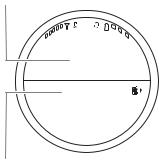
2Pulse Guardar.
3Introduzca el nombre que corresponde al número de teléfono.
4Pulse Guardar para almacenar el contacto.
Para modificar o almacenar información adicional sobre el contacto, consulte
la página 85.
Llamada a un número almacenado
Para llamar a un número almacenado en Contactos:
En la pantalla principal, pulse las teclas del teclado para introducir las primeras letras del nombre del contacto (se pulsa una vez por letra). El teléfono muestra los nombres de los contactos que coinciden con las
letras. Por ejemplo, si se pulsan las letras d-a-n, la pantalla podría mostrar:
Pulse las letras d-a-n (teclas 3-2-6).
Introduciendo
326
Dan Adams
Danielle Smith
326 Phil Richards
Opciones Guardar
Pulse Shacia arriba o hacia abajo para desplazarse hacia el contacto deseado. Pulse ¯para llamar.
Nota: Si hay contactos almacenados en la tarjeta SIM pero no se ven al abrir
la agenda, deberá copiarlos en la memoria del teléfono. Pulse Menú > 1Contactos, Opciones > Importar contactos > SIM, Opciones > Seleccionar Todo y, a continuación, pulse Importar.
22 INTRODUCCIÓN

Su número de teléfono
Para ver su número de teléfono:
Vaya a: Menú > 7Configuración > Config. llamadas > Mi número
Si desea ver su número de teléfono mientras está realizando una llamada, pulse Opciones > Mi Número de Teléfono.
Para almacenar o modificar su nombre y número de teléfono en la tarjeta SIM,
seleccione el campo que desea modificar. Si no sabe cuál es su número de teléfono, póngase en contacto con su operador.
Accesos directos
El dispositivo proporciona accesos directos a algunas funciones de uso frecuente. Desde la pantalla principal, se pueden usar los siguientes accesos.
Para…
Siga estos pasos…
ver las notificaciones de mensajes y llamadas perdidas
Pulse Accesos > Ver notificaciones.
hacer una foto
Pulse Accesos > Hacer foto.
configurar una alarma
Pulse Accesos > Config. alarma.
cambiar el estilo del reloj (tapa cerrada)
Pulse Accesos > Tipo de reloj.
ir a la lista de llamadas realizadas
Pulse ¯.
Nota: La lista de accesos directos del teléfono puede incluir accesos directos adicionales o diferentes, en función del operador.
INTRODUCCIÓN 23

S E R V I C I O V U F O N E
Puede usar este servicio para transferir fácilmente contactos de agenda de dispositivos antiguos a su nuevo AURA, a la vez que mantiene una copia de seguridad de la información en un portal web personal y protegido.
Registro en el servicio vufone
Vaya a: Menú > 5Herramientas > vufone
vufone le pide que acepte las condiciones de servicio. Deberá aceptarlas para registrar el teléfono. Al registrarse, vufone le enviará un mensaje de texto con su contraseña para este servicio.
Para completar el proceso de registro, use su navegador de Internet para ir al sitio web de vufone www.vufone.com. Su nombre de usuario para conectarse al servicio es su código internacional de país seguido del número de teléfono.
Desplazamiento de archivos del teléfono antiguo a su AURA
Use vufone para trasladar contactos de agenda, calendarios, fotografías,
vídeos y música desde su teléfono antiguo al nuevo.
1Inserte la tarjeta SIM en el teléfono antiguo.
2En el ordenador, inicie sesión en el sitio web de vufone en www.vufone.com.
3Seleccione Descargar agente para enviar la aplicación de vufone al teléfono antiguo mediante un mensaje de texto.
4Al recibir dicho mensaje en el teléfono antiguo, seleccione el vínculo del mensaje mensaje para descargar
e instalar la aplicación de vufone en el teléfono.
5Abra la aplicación de vufone en
el teléfono antiguo y, a continuación,
24 SERVICIO VUFONE
pulse Opciones > Configuración para seleccionar los tipos de contenido de los que quiere realizar una copia de seguridad.
6Seleccione Hacer copia de seguridad para cargar los archivos seleccionados en su portal web de vufone.
7Extraiga la tarjeta SIM del teléfono antiguo e insértela en su nuevo AURA.
8Abra la aplicación vufone en el teléfono nuevo y seleccione Restaurar para transferir los archivos al teléfono nuevo.
Para obtener una lista completa de los dispositivos móviles compatibles, visite www.vufone.com.
Administración de los datos del teléfono
Puede usar el portal web personal para administrar la información privada del teléfono. vufone permite realizar copias de seguridad, modificar y restaurar los contactos, el calendario, los mensajes,
las imágenes, los vídeos y la música del teléfono desde el portal web.
Con vufone podrá cargar y compartir las fotografías y vídeos de su teléfono en Internet, escuchar música también Internet, descargar imágenes y vídeos web en su teléfono, entre otras muchas cosas.
Copia de seguridad del teléfono
Para realizar una copia de seguridad del contenido del teléfono en el portal web:
Vaya a: Menú > 5Herramientas > vufone > Sincronizar
Para seleccionar los tipos de contenido que desea sincronizar entre el teléfono y el portal web, pulse Opciones > Configuración.
Carga de archivos multimedia
Para cargar fotos, vídeos o música en el portal web, seleccione los tipos de archivo que desea sincronizar.
Consejo: También puede seleccionar los archivos que desea cargar.
SERVICIO VUFONE |
25 |
Vaya a: Menú > 5Herramientas > vufone > Cargar archivos
1Elija las categorías de archivos que desea cargar: Imágenes, Vídeo, Música y/
o Documentos.
2Pulse Opciones > Cargar archivos
o Cargar y eliminar el archivo para copiar o trasladar archivos al sitio web de vufone.
vufone en Internet
En el sitio web de vufone (www.vufone.com), podrá:
•Administrar, modificar y buscar los contactos del teléfono.
•Administrar sus fotografías
o vídeos del teléfono y enviarlos a sus contactos.
•Escuchar música del teléfono móvil en línea a través de Internet.
El servicio vufone incluye otras opciones de personalización que le permitirán
definir mejor su personalidad y la forma en la que es visto por los otros:
•Seleccionar la imagen que verán sus contactos cuando les llame.
•Cargar fotografías y vídeos en otros sitios web.
•Sincronizar los contactos de la agenda y el calendario con otros sitios web.
•Publicar sus archivos multimedia móviles en Internet, en un blog Mypage personalizado.
Condiciones del servicio
Las funciones de administración y copia de seguridad del contenido del servicio vufone están libres de costes adicionales. Algunas funciones más avanzadas se ofrecen
a cambio de una tarifa de suscripción al servicio reducida. Para obtener información más detallada, consulte el sitio web de vufone en www.vufone.com.
26 SERVICIO VUFONE

C O N C E P T O S B Á S I C O S
Pantalla
La pantalla principal aparece al encender el teléfono.
Indicadores de estado
Iconos de |
|
función |
Fecha |
|
Operador |
|
10:10 |
15 |
|
Accesos |
Menú |
Etiqueta de la tecla |
Etiqueta de la tecla |
|
de función |
Reloj |
de función |
izquierda |
derecha |
|
Un círculo superior indica una hora p. m. Un círculo inferior indica que se ha establecido una alarma.
Nota: Dependiendo de su operador, la pantalla principal puede tener un aspecto diferente.
Para marcar un número desde la pantalla principal, pulse las teclas numéricas y,
a continuación, ¯.
Desde la pantalla principal, pulse la tecla de función Menú o rpara abrir el menú. Cuando haya un menú abierto, pulse | para retroceder un menú. Pulse –para salir de todos los menús y volver a la pantalla principal.
Pulse Accesos para acceder a funciones de uso frecuente.
Pulse la tecla de navegación Shacia arriba, abajo, izquierda o derecha en la pantalla principal para abrir las funciones básicas del menú. Para mostrar, ocultar o cambiar los iconos de funciones de la pantalla principal, consulte la página 39.
Consejo: ¿Necesita ayuda? Pulse Menú
> 5Herramientas > Ayuda. Seleccione un tema de Ayuda para buscar información acerca de las funciones del teléfono.
CONCEPTOS BÁSICOS |
27 |
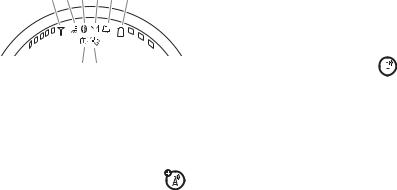
Los indicadores de estado aparecen en la parte superior de la pantalla principal:
1 2 3 4 5 6
78
1Indicador de cobertura: las barras verticales (de una a cinco) indican el nivel de cobertura de que dispone la red inalámbrica.
2 Indicador de EDGE/GPRS: aparece cuando el teléfono
utiliza una conexión de red de alta velocidad EDGE (Enhanced Data for GSM Evolution, datos mejorados para la evolución de GSM) Z o GPRS (General Packet Radio Service, servicio general de radio por paquetes) g.
3Indicador Bluetooth®: muestra el estado de Bluetooth:
azul = encendido verde = conectado
azul parpadeante = visible
4 Indicador de mensaje: aparece  cuando se recibe un nuevo
cuando se recibe un nuevo  mensaje. Otros indicadores pueden incluir:
mensaje. Otros indicadores pueden incluir:
( = mensaje |
V = mensaje |
de buzón de voz |
de email |
5Indicador de estilo de alerta: muestra la configuración del estilo de la alerta:
N = sólo |
K = timbre |
timbre |
y vibración |
H = sólo |
I = vibración |
vibración |
y después timbre |
J = silencio |
|
28 CONCEPTOS BÁSICOS
